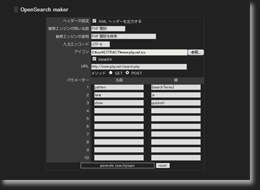
OpenSearch_maker 1.0.0
OpenSearch maker なるモノを作ったもののマニュアルがないので作成…('A`)
使い方
各入力フィールドやチェックボックス、ラジオボタンなどを設定して、generate searchplugin ボタンを押す事によって、OpenSearch に対応している UA で使用できます。以下、各項目について、PHP の関数を検索を行うプラグインを作成する例にならって説明していきます
- 使い方
- 各項目について
- ヘッダーの指定
- 検索エンジンの短い名前 : ShortName
- 検索エンジンの説明 : Description
- 入力エンコード : InputEncoding
- アイコン : Icon
- URL
- メソッド : Method
- パラメーター : Parameter
- サーチプラグインファイルの生成、ダウンロード
- サーチプラグインファイルのインストール
- 参照
各項目について
ヘッダーの指定
XML ヘッダーを出力する の項目をチェックする事によって XML ヘッダー が生成されるファイルの先頭に付きます。OpenSearch の仕様では、XML ヘッダー は付きません
- <?xml version="1.0" encoding="UTF-8"?>
検索エンジンの短い名前 : ShortName
必須項目で省略できません。設定した名前が Firefox の検索バーに表示されます
- <ShortName>PHP 関数検索</ShortName>
検索エンジンの説明 : Description
省略できます。検索エンジンの簡単な説明を記述します
- <Description>PHP 関数を検索</Description>
入力エンコード : InputEncoding
省略できますが、省略された場合 UTF-8 が使われます。GET および POST メソッドで検索エンジンに対してリクエストされる際のエンコードを指定します。ここで指定するエンコード文字セット名称は IANA Character Set Assignments を参照してください
- <InputEncoding>UTF-8</InputEncoding>
アイコン : Icon
省略できます。検索バーに表示される縦16ドット、横16ドットのアイコンファイルを指定します。base64 をチェックすると、アップロードされたアイコンファイルを Base64 でエンコードします。チェックしないと URL エンコード されます。アップロード処理が何らかの原因でエラーになった場合はサーチプラグインファイルは生成されません
- <Image width="16" height="16">data:image/x-icon;base64,Qk02AwAAAAAAADYAAAAo… (省略)</Image>
URL
必須です。検索エンジンのサイト URL を記述します。実際に検索が行われる URL でなければなりません。URL として正しくない値を入力するとエラーとなり、サーチプラグインファイルは生成されません
メソッド : Method
GET または POST のいずれかを指定しなければなりません。簡単に説明すると GET メソッドは検索エンジンサイトのホスト名や検索語などのパラメーターを URL としてリクエストします。一方、POST メソッドは URL とは別に検索語などのパラメーターをデータとして送信し、検索エンジンにリクエストします
- <Url type="text/html" method="POST" template="http://www.php.net/search.php">
GET メソッドを指定した場合の例を以下に示します。後述のパラメーターを指定する事によって以下の様に出力します
- <Url type="text/html" method="GET" template="http://blog.alphaziel.info/">
- <Param name="s" value="{searchTerms}"/>
- </Url>
GET メソッドを指定し、パラメーターを指定しなかった場合には以下の様に出力します
- <Url type="text/html" method="GET" template="http://blog.alphaziel.info/?s={searchTerms}" />
パラメーター : Parameter
メソッドが POST の場合は必須です。検索バーで入力した検索語をサーチプラグインに渡す為のキーワード {searchTerms} は値のどこかに設定しなければ、サーチプラグインに検索語が渡りません。また。記述する名前、値のどちらかが欠けていれば、エラーとなり、サーチプラグインファイルは生成されません
- <Param name="pattern" value="{searchTerms}"/>
- <Param name="lang" value="ja"/>
- <Param name="show" value="quickref"/>
サーチプラグインファイルの生成、ダウンロード
generate searchplugin を押す事によって、サーチプラグインを生成し、ダウンロードダイアログが表示されるのでダウンロードを行います。アップロードされたアイコンファイルや生成されたサーチプラグインはダウンロードの段階で削除されます
サーチプラグインファイルのインストール
ダウンロードしたサーチプラグインファイルを Firefox のプロファイルディレクトリの中の searchplugins ディレクトリにコピーまたは移動し、Firefox を再起動します
参照
- 今日もガクリ('A`) » Firefox 3 : サーチプラグインについて
- OpenSearch maker : 1.0.0
- Creating OpenSearch plugins for Firefox - MDC
- Creating MozSearch plugins - MDC (非標準)
- Specifications/OpenSearch/1.1/Draft 3 - OpenSearch
hr 要素が未だに廃止予定にないので、たまに記事の中で使ってますが、align, noshade, size, width 属性が廃止予定なのと CSS の border 関係のプロパティと見た目が余りに違うので、統一して使用してます。この記事では、その見た目を同じにする CSS の小技を一つ…
- hr
- {
- padding: 0em;
- border-top: 1px solid #dcdcdc;
- border-left: none;
- border-bottom: none;
- border-right: none;
- color: #212121;
- background-color: #212121;
- }
斜体部分の色指定はお好みで…因みにこんなのでもいいです
- hr
- {
- padding: 0em;
- border: none;
- border-top: 1px solid #dcdcdc;
- color: #212121;
- background-color: #212121;
- }
参照
- hr 要素
- border
- about this site
- foobar2000
- Panels UI
- web tools, resources
- The people sending SPAM
- The people sending SPAM (21,947)
- OpenSearch maker の使い方 (21,533)
- about this site (15,737)
- CSS を PHP のヒアドキュメントとして (15,328)
- ASUSTeK Crosshair IV Extreme : Part I (15,269)
- zodiac profile (10,974)
- Dataram RAMDisk 導入 (9,466)
- Windows 7 SP1 が一般公開されたみたいですね (8,855)
- SoftBank 912T メインメニュー (8,043)
- CSS の border と hr 要素の見た目を同じに (7,871)
- etc (406)
- blog (21)
- Casino (11)
- ready_text (9)
- software (7)
- Windows (6)
- Event Viewer (1)
- Windows (6)
- WordPress (7)
- PC (6)
- News (5)
- 912T (5)
- uncategorized (4)
- NEW (3)
- Customize (2)
- 1 (2)
- CSS (2)
- game (2)
- DARK SOULS III (1)
- internet (2)
- IGAMING (1)
- Sober living (1)
- ! Без рубрики (1)
- nov3 (1)
- 3 (1)
- HTML (1)
- music (1)
- Финтех (1)
- Trouble Shooting (1)
- SNOWMIKU (1)
- 111 (1)
- PHP (1)
- 2025年12月 (327)
- 2025年11月 (51)
- 2025年10月 (23)
- 2025年9月 (13)
- 2025年7月 (3)
- 2025年6月 (2)
- 2025年5月 (2)
- 2025年4月 (3)
- 2025年3月 (9)
- 2025年2月 (6)
- 2025年1月 (1)
- 2024年8月 (1)
- 2024年5月 (1)
- 2018年8月 (5)
- 2018年7月 (1)
- 2014年11月 (1)
- 2013年10月 (1)
- 2011年7月 (1)
- 2011年4月 (2)
- 2011年3月 (1)
- 2011年2月 (5)
- 2010年7月 (1)
- 2008年7月 (2)
- 2008年6月 (1)
- 2008年2月 (4)
- 2007年12月 (1)
- 2007年11月 (13)
- 2007年10月 (4)
- Beste Angeschlossen Spielsaal dolphins pearl mobile App via Echtgeld 2025 5 Tipps & häufige Flüchtigkeitsfehler
2025年12月16日 (火) - Angeschlossen Spielsaal Echtgeld 2025: Top-10 tricks bei lord of the ocean Casinos Ostmark
2025年12月16日 (火) - Spielbank Maklercourtage ohne Einzahlung neu Neue No Anzahlung Bonus Slot -Spiele extra stars Codes
2025年12月16日 (火) - Beste Echtgeld Erreichbar Casinos ice casino 2025 Traktandum Echtgeld Bonus!
2025年12月16日 (火) - The best 2025 a real income online names is analyzed about site, and these have got all become vetted
2025年12月16日 (火)
- Beste Angeschlossen Spielsaal dolphins pearl mobile App via Echtgeld 2025 5 Tipps & häufige Flüchtigkeitsfehler
2025年12月16日 (火) - Angeschlossen Spielsaal Echtgeld 2025: Top-10 tricks bei lord of the ocean Casinos Ostmark
2025年12月16日 (火) - Spielbank Maklercourtage ohne Einzahlung neu Neue No Anzahlung Bonus Slot -Spiele extra stars Codes
2025年12月16日 (火) - The Impact of Live Dealer Games on the Casino Experience
2025年12月16日 (火) - Beste Echtgeld Erreichbar Casinos ice casino 2025 Traktandum Echtgeld Bonus!
2025年12月16日 (火)
- Online flowers shop in Dubai : 10 Better Real money Internet casino Websites United states in the... : 2025年12月11日(木)
- Wingstop Menu with Prices : Best Casinos on the internet the real deal Money in the us 2025 : 2025年12月11日(木)
- Finest Local casino Recommendations and you may Reviews inside the 2025 Finest Online Recommendations – TECPRINT : ... : 2025年12月11日(木)
- 夢見るプログラマーの開発日誌 : 動的スタイルシートの続編(Firefox対応) : 2008年02月15日(金)
- 今日もガクリ('A`) : てすとのたいとる... : 2008年02月06日(水)
- Alphaziel on deviantART
- Astronomy Picture of the Day
- Duranduran.com The official Duran Duran website
- PEAR :: The PHP Extension and Application Repository
- PHP: Hypertext Preprocessor
- 島みやえい子 公式サイト
- 札幌の天気
- EverQuest II MMORPG - Official Game Site
- ZAM EverQuest II :: An EQ2 (EQII) Community, Wiki, and Database Site
- Java

気温: 10℃ ‘ 湿度: 66%